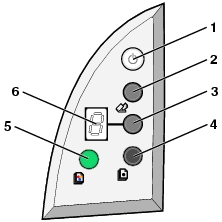
プリンタの操作パネルを使って、イメージを取り込んだり、コピーしたりすることができます。
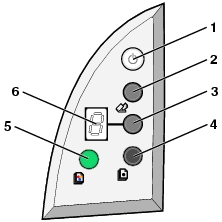
1 | 電源 | プリンタの電源をオンまたはオフにします。 印刷ジョブをキャンセルします。 イメージの取り込みをキャンセルします。 コピーをキャンセルします。 用紙切れの際に給紙口に用紙をセットし、電源ボタンを押すとプリントが再開されます。 |
2 | スキャン | 現在のスキャン設定を使って、イメージを取り込みます。 「環境設定」 で 「スキャンボタンを押すとプレビューを表示する」 チェックボックがチェックされている場合は、「スキャン」 ダイアログ が開きプレビュー枠にイメージが表示されます。 |
3 | コピー部数 | コピーする部数をボタンを押して指定します。 メモ: コピー部数は 1 - 9 部まで指定できます。 |
4 | モノクロコピー | モノクロコピーボタンを押すと、標準のコピー品質で原稿をグレー階調でコピーします。 モノクロコピーボタンを 2 秒間続けて押すと、高品質のコピー品質で原稿をグレー階調でコピーします。 メモ: カラーカートリッジまたはブラックカートリッジのいずれか 1 本のみを取り付けている場合でも、グレー階調でコピーすることができます。 |
5 | カラーコピー | カラーコピーボタンを押すと、標準のコピー品質でカラーの原稿をカラーでコピーします。 カラーコピーボタンを 2 秒間続けて押すと、高品質のコピー品質でカラー原稿をカラーでコピーします。 メモ: カラーカートリッジが取り付けられて場合のみカラーでコピーできます。 ブラックカートリッジのみ取り付けられている場合は、モノクロ階調でコピーされます。 |
6 | ディスプレイ | コピー部数を表示します。 エラーコードを表示します。 |
操作パネルのボタンの設定を変更するには、「環境設定」 を開きます。